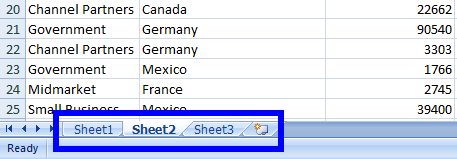C#导出到Excel:分步教程
需要处理不同格式的Excel电子表格,并使用C Sharp导出到Excel的功能。 项目可能需要使用特定格式的电子表格数据,包括.xml、.csv、.xls、.xlsx和.json。 在本教程中,我们将学习如何使用C#将Excel电子表格数据导出到不同的格式。 它可以很简单,甚至不需要依赖传统的 Microsoft.Office.Interop.Excel 库。
如何用 C# 将数据导出到 Excel
- 下载用于导出 Excel 文件的 C# 库
- 在导入或导出文件时写入扩展名
- 使用 .xls 扩展名导出 Excel 文件
- 将 .xlsx 或 .xls 文件导出为 .csv 文件
- 将 .xlsx 文件数据导出为 .XML
- 将 .xlsx 文件数据导出为 .JSON 文件
步骤 1
1. 获取 IronXL 库
要在 .NET Core 中轻松处理 Excel 文件,请尝试使用 IronXL。 下载 IronXL DLL 或 使用 NuGet 免费安装 用于开发项目。
Install-Package IronXL.Excel
下载并在您的项目中添加其引用。 IronXL 类可以使用 IronXL 命名空间进行访问。
教程
2. 在C#中导出到Excel
IronXL提供了在 .NET 应用程序中以最便捷的方式将数据导出到 Excel(.xls、.xlsx和.csv)文件。 还可以将数据导出为.json和.xml文件。 让我们逐一看看将 Excel 文件数据导出到这些格式有多简单。
3. C# 导出到 .XLSX 文件
导出带有.xlsx扩展名的Excel文件非常容易。 让我们来看一个例子。 在下面的代码中,我们的XlsFile.xls文件存在于项目的bin>Debug文件夹中。
请记住:在导入或导出时不要忘记在文件名中写上扩展名。
默认情况下,新 Excel 文件将创建在项目的bin>Debug文件夹中。 如果我们想在自定义路径中创建一个新文件,那么我们可以使用wb.SaveAs(@"E:\IronXL\NewXlsxFile.xlsx");。 在此处阅读教程,了解有关如何在 .NET 中导出 Excel 文件的更多信息。
:path=/static-assets/excel/content-code-examples/how-to/c-sharp-export-to-excel-xlsx.csusing IronXL;
// Import .xls, .csv, or .tsv file
WorkBook workbook = WorkBook.Load("XlsFile.xls");
// Export as .xlsx file
workbook.SaveAs("newFile.xlsx");Imports IronXL
' Import .xls, .csv, or .tsv file
Private workbook As WorkBook = WorkBook.Load("XlsFile.xls")
' Export as .xlsx file
workbook.SaveAs("newFile.xlsx")4. C# 导出到 .XLS 文件
也可以使用IronXL导出带有.xls扩展名的文件。 为此,请看下面的例子。
:path=/static-assets/excel/content-code-examples/how-to/c-sharp-export-to-excel-xls.csusing IronXL;
// Import .xlsx, .csv or .tsv file
WorkBook workbook = WorkBook.Load("XlsxFile.xlsx");
// Export as .xls file
workbook.SaveAs("newFile.xls");Imports IronXL
' Import .xlsx, .csv or .tsv file
Private workbook As WorkBook = WorkBook.Load("XlsxFile.xlsx")
' Export as .xls file
workbook.SaveAs("newFile.xls")5. C# 导出到 .CSV 文件
我们可以使用IronXL轻松地将.xlsx或.xls文件导出为.csv。 让我们看看一个案例,展示如何将 Excel 文件导出为 CSV(.csv)文件。
:path=/static-assets/excel/content-code-examples/how-to/c-sharp-export-to-excel-csv.csusing IronXL;
// Import .xlsx or xls file
WorkBook workbook = WorkBook.Load("sample.xlsx");
// Export as .xls file
workbook.SaveAsCsv("newFile.csv");Imports IronXL
' Import .xlsx or xls file
Private workbook As WorkBook = WorkBook.Load("sample.xlsx")
' Export as .xls file
workbook.SaveAsCsv("newFile.csv")上述代码将创建以下三个 CSV 文件:
很容易理解为什么它创建了三个.csv文件。 这是因为sample.xlsx包含三个工作表。 因此,它将创建三个.csv文件,每个工作表的Excel文件数据将导出到相应的.csv文件。
我们可以看到sample.xlsx中的工作表数量:
然而,如果 Excel 文件中只有一个工作表,则只会创建一个 .csv 文件。
6. C# 导出到 .XML 文件
我们可以将我们的 Excel 文件数据导出到 .XML 文件格式。 以下代码将把sample.xlsx文件的数据导出到.xml文件中。由于sample.xlsx包含三个工作表,因此它将创建三个XML文件,和前面的例子相同。
:path=/static-assets/excel/content-code-examples/how-to/c-sharp-export-to-excel-xml.csusing IronXL;
// Import .xlsx, .xls or .csv file
WorkBook workbook = WorkBook.Load("sample.xlsx");
// Export as .xml file
workbook.SaveAsXml("newFile.xml");Imports IronXL
' Import .xlsx, .xls or .csv file
Private workbook As WorkBook = WorkBook.Load("sample.xlsx")
' Export as .xml file
workbook.SaveAsXml("newFile.xml")7. C# 导出到 .JSON 文件
使用IronXL可以非常容易地将Excel文件数据导出到JSON文件格式,如下面的代码示例所示。 该代码将把sample.xlsx文件的数据导出到一个.json文件中。由于sample.xlsx文件的三个工作表,它将再次创建三个.json文件。
:path=/static-assets/excel/content-code-examples/how-to/c-sharp-export-to-excel-json.csusing IronXL;
// Import Excel file
WorkBook workbook = WorkBook.Load("sample.xlsx");
// Export as JSON file
workbook.SaveAsJson("newFile.json");Imports IronXL
' Import Excel file
Private workbook As WorkBook = WorkBook.Load("sample.xlsx")
' Export as JSON file
workbook.SaveAsJson("newFile.json")教程快速访问